Se você é um especialista em TI, sabe que a função N no Microsoft Excel é uma ótima maneira de calcular números rapidamente. Veja como usá-lo:
1. Digite o número que deseja calcular na célula onde deseja a resposta. Por exemplo, se você deseja calcular o número 3, digite 3 na célula.
2. Digite =N(3) na célula onde deseja a resposta. A função N calculará o número 3 para você e retornará a resposta na célula.
3. Você também pode usar a função N para calcular rapidamente os números em um intervalo. Por exemplo, se você deseja calcular os números de 1 a 10, digite =N(1:10) na célula onde deseja a resposta. A função N calculará os números de 1 a 10 para você e retornará a resposta na célula.
4. Você também pode usar a função N para calcular rapidamente os números em um intervalo. Por exemplo, se você deseja calcular os números de 1 a 10, digite =N(1:10) na célula onde deseja a resposta. A função N calculará os números de 1 a 10 para você e retornará a resposta na célula.
Função N no Microsoft Excel é uma função informativa e sua finalidade é retornar um valor convertido em um número. funções de informação funções que retornam informações sobre o ambiente operacional atual. A fórmula e a sintaxe para a função N são dadas abaixo:
Fórmula
H (valor)
Sintaxe
Valor: o valor que você deseja converter; Obrigatório.

Como usar a função N no Microsoft Excel
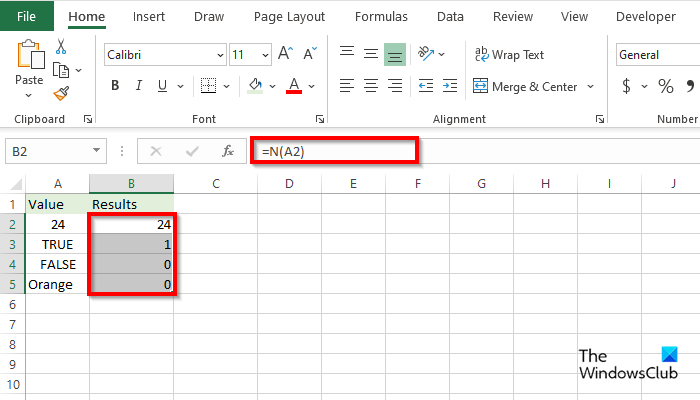
Siga estas etapas para usar a função N no Excel.
- lançar Microsoft Excel .
- Insira seus dados ou use os dados existentes.
- Digite na célula onde deseja colocar o resultado = H(A2)
- Pressione Enter para ver o resultado. O resultado foi 24.
- Ao usar a função N em valores numéricos, o valor numérico não será afetado.
- Agora arraste a alça de preenchimento para baixo para ver mais resultados.
- A função N converte True para 1 e falso para 0 .
- O valor laranja é convertido em 0 . A função N converte valores de texto para 0.
Existem dois outros métodos para usar a função N.
Método um é clicar em FX botão no canto superior esquerdo da planilha do Excel.
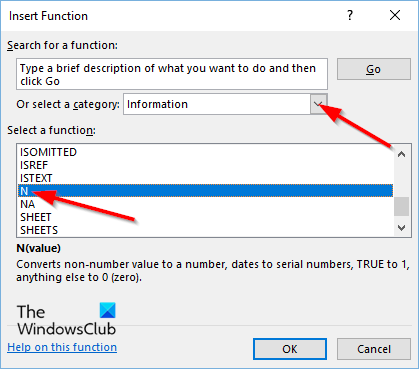
Um Inserir função Uma caixa de diálogo aparecerá.
hibernar não funciona windows 10
Dentro da caixa de diálogo na seção Selecione uma categoria , Escolher Informação da lista.
No capítulo Selecione a função , escolher N função da lista.
Então clique MULTAR.
A Argumentos da Função caixa de diálogo será aberta .
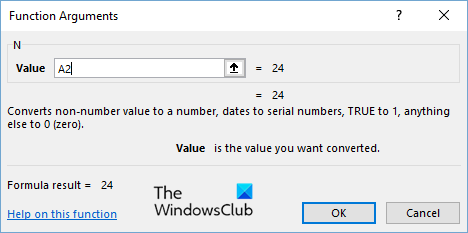
Digite na caixa de entrada a célula que você deseja converter.
Então clique MULTAR .
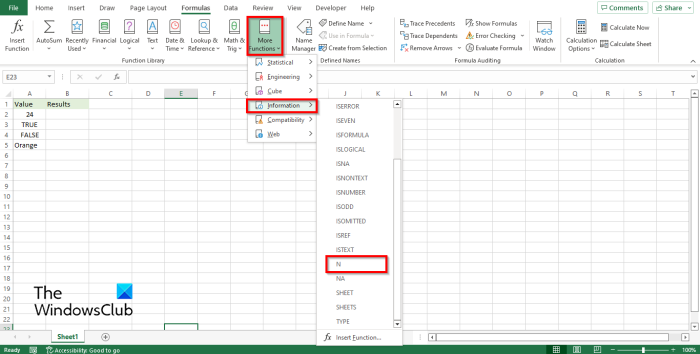
Método dois é clicar em Fórmulas aba e clique Botão de funções adicionais EM Biblioteca de funções grupo.
A visualização da pasta do Windows 10 está sempre mudando
Passe o mouse sobre as informações
Em seguida, selecione N no menu suspenso.
A Argumentos da Função uma caixa de diálogo será aberta.
Siga o mesmo método em Método 1 .
Então clique MULTAR .
O que N significa na fórmula?
Quando se trata de estatísticas, a fórmula N significa o número total de pessoas ou observações de amostra, mas no Microsoft Excel, a fórmula N retorna um valor convertido em um número. A função N converte valores de texto para 0.
O que significa o símbolo N?
Estatística é a ciência de coletar, organizar, analisar, interpretar e apresentar dados. Em estatística, o símbolo n é usado para denotar números naturais. Na matemática, os números naturais são números que usamos ao contar ou ordenar números inteiros.
Como você usa a função N no Excel?
A função N no Microsoft Excel não é uma função complexa; é fácil quando você sabe do que se trata e a fórmula. Neste tutorial, explicamos como usar a função N no Microsoft Excel.
LER : Funções e fórmulas úteis do Excel
O que N () significa no Excel?
Quando uma pessoa insere uma fórmula em sua planilha do Excel, ela verá o símbolo da fórmula junto com um parêntese. Por exemplo, N é uma fórmula e o parêntese representa a área onde você colocará o valor.
LER : Como usar as funções substituir e substituir no Microsoft Excel
Esperamos que você entenda como usar a função N no Microsoft Excel.















